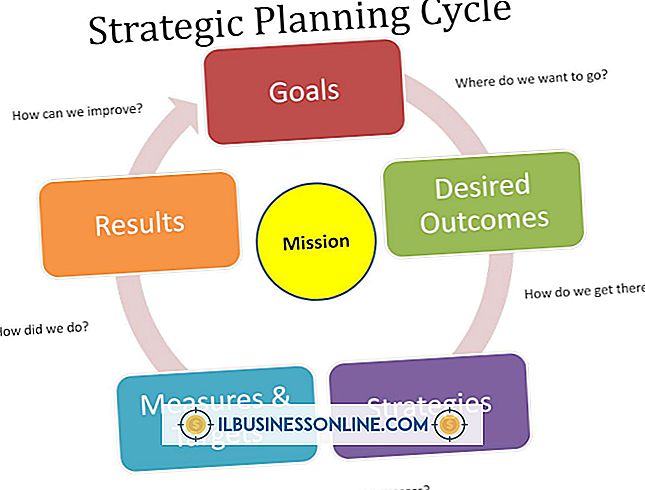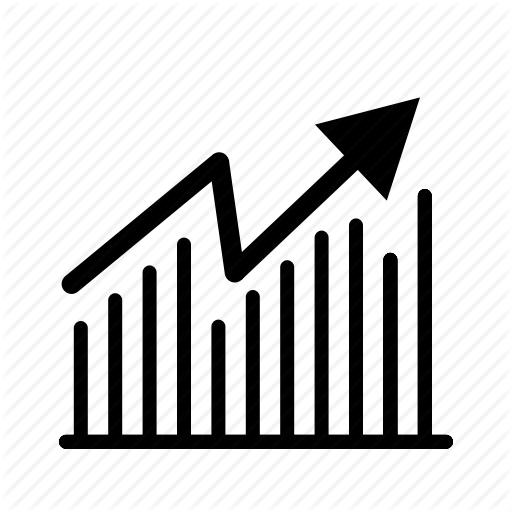Cómo editar hojas de cálculo de solo lectura

Los cambios accidentales en una hoja de cálculo empresarial pueden producir resultados impredecibles que pueden hacer que su empresa sufra. Si no se detectan errores, los resultados de la hoja de cálculo pueden ser inexactos y errores de bola de nieve en los balances, las proyecciones de crecimiento o las propuestas de negocios. La mejor solución a estos cambios accidentales es evitarlos. La configuración de la hoja de cálculo en "solo lectura" permite el acceso a la hoja de cálculo, pero no permite ninguna alteración. Microsoft Excel incluye varias formas de configurar el atributo de solo lectura, pero cuando se requieren cambios, la restauración del acceso completo está a solo unos clics.
1.
Abra la hoja de cálculo e ingrese la contraseña de acceso de escritura en el indicador de seguridad. Si no conoce la contraseña, haga clic en "Sólo lectura" para ver el documento. No podrás editarlo.
2.
Haga clic en "No" si se le pide que abra como solo lectura. Esto abrirá la hoja de cálculo, pero no habilitará el atributo de solo lectura.
3.
Haga clic en "Editar de todos modos" en la barra de notificaciones "Marcado como final". O bien, haga clic en "Archivo | Información | Proteger libro de trabajo | Marcar como final" para habilitar la edición. Las notas al lado de "Proteger libro de trabajo" le informan si la hoja de cálculo está marcada como final.
4.
Haga clic en la pestaña "Revisar" y "Desproteger hoja" en el grupo Cambios. Ingrese la contraseña de la Hoja de desprotección, si se ha establecido una. También puede hacer clic en "Archivo | Información | Proteger libro de trabajo | Proteger hoja actual" e ingresar la contraseña apropiada. Las notas al lado de "Protect Workbook" le informan si alguna hoja está protegida actualmente.